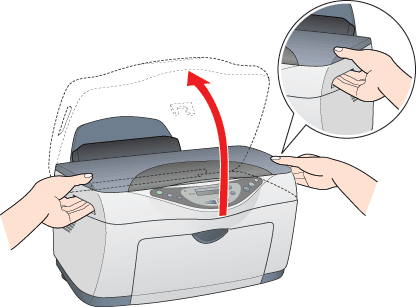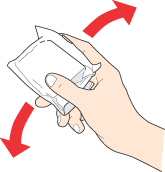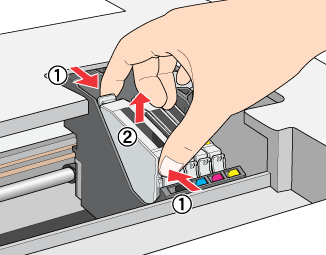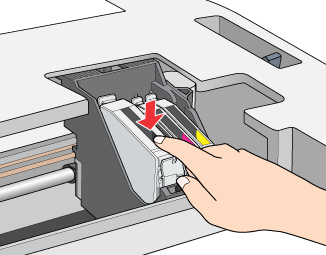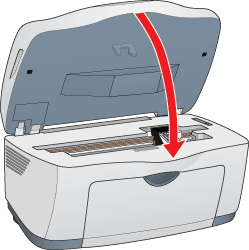Cartridges vervangen
Een lege cartridge vervangen
 Het bedieningspaneel gebruiken
Het bedieningspaneel gebruiken
 De EPSON Status Monitor gebruiken
De EPSON Status Monitor gebruiken
U kunt cartridges vervangen via het bedieningspaneel of het hulpprogramma Status Monitor. Raadpleeg het betreffende gedeelte voor instructies.
 |
Opmerking:
|
Het bedieningspaneel gebruiken
Volg de onderstaande instructies om een cartridge te vervangen.
 |
Controleer of het apparaat aanstaat en het Aan-lampje niet knippert.
|
 |
Wanneer de inkt op is:
Controleer via het bedieningspaneel welke cartridge leeg is en druk vervolgens op de knop voor het maken van kleurkopieën  . .
|
Wanneer de inkt bijna op is:
Druk op een van de Menu-knoppen tot VervangCartridge in het display verschijnt en druk vervolgens op de knop voor het maken van kleurkopieën  .
.
De cartridges bewegen naar een positie waarin ze kunnen worden vervangen.
 |
Controleer of het deksel gesloten is en open vervolgens de scannereenheid.
|
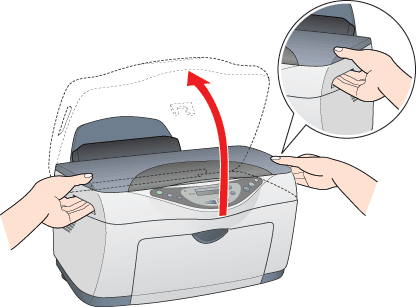
 |  |
Let op:
|
 |  | -
Open de scannereenheid niet wanneer het deksel openstaat.
|
|
 |  | -
Verplaats de printkop niet handmatig. Hierdoor kunt u het apparaat beschadigen.
|
|
 |  | -
Vervang de cartridge niet voordat de printkop volledig stilstaat.
|
|
 |
Het beste resultaat krijgt u wanneer u de cartridge vier of vijf keer schudt voordat u de verpakking opent.
|
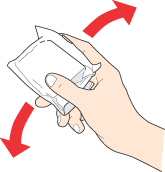
 |
Knijp de zijkanten in van de cartridge die u wilt vervangen. Haal de cartridge uit het apparaat en gooi de cartridge weg. Houd hierbij rekening met de plaatselijke milieuvoorschriften. Bewaar de gebruikte cartridge niet en probeer deze niet bij te vullen.
|
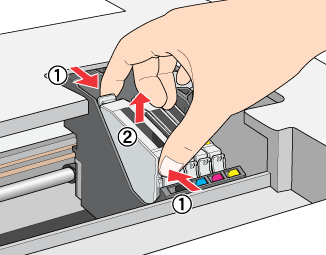
 |  |
Waarschuwing:
|
 |  | |
Wees voorzichtig met gebruikte cartridges. Er kan inkt rond de inkttoevoer kleven. Als u inkt op uw huid krijgt, wast u de plek grondig met water en zeep. Als u inkt in uw ogen krijgt, moet u uw ogen onmiddellijk uitspoelen met water. Raadpleeg onmiddellijk een arts als u ondanks grondig spoelen problemen krijgt met uw ogen of nog steeds ongemak ondervindt.
|
|
 |  |
Let op:
|
 |  | |
Installeer na het verwijderen van de oude cartridge altijd onmiddellijk een nieuwe. Doet u dit niet, dan kan de printkop uitdrogen en loopt u het risico dat de printkop niet meer goed functioneert.
|
|
 |
Plaats de cartridge verticaal in de houder. Druk de cartridge nu omlaag tot hij vastklikt.
|
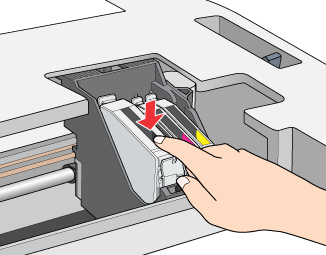
Als u nog meer cartridges wilt vervangen, herhaalt u stap 4 tot en met 6. Ga pas daarna verder met stap 7.
 |
Sluit de scannereenheid
|
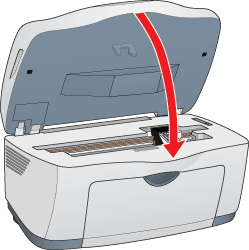
De printkop verplaatst zich en het inkttoevoersysteem wordt geladen Het Aan-lampje knippert tijdens het laden van de inkt. Wanneer het Aan-lampje stopt met knipperen is de inkt volledig geladen.
 |
Let op:
|
 | |
Zet het apparaat nooit uit terwijl het Aan-lampje knippert. Het inkttoevoersysteem wordt dan niet volledig geladen.
|
|
 |
Opmerking:
|
 | |
Na vervanging van de cartridge kan een bijna lege cartridge als leeg worden aangemerkt. Vervang de cartridge in dit geval opnieuw.
|
|

[Boven]
De EPSON Status Monitor gebruiken
Met behulp van EPSON Status Monitor 3 (Windows) of EPSON StatusMonitor (Macintosh) kunt u vanaf uw computer controleren hoeveel inkt er nog rest en op het scherm instructies weergeven voor het vervangen van een lege of bijna lege cartridge.
Wanneer een cartridge bijna of volledig leeg is, klikt u in het venster EPSON Status Monitor op Hoe. Volg de instructies op het scherm om de cartridge te vervangen.
Meer informatie over het gebruik van EPSON Status Monitor vindt u in EPSON Status Monitor 3 gebruiken (voor Windows) of EPSON StatusMonitor gebruiken (voor Macintosh).
Zwarte inkt besparen wanneer de cartridge bijna leeg is
Het volgende dialoogvenster verschijnt wanneer de zwarte inkt bijna op is en aan de volgende voorwaarden is voldaan:
-
Gewoon papier is geselecteerd als afdrukmateriaal en Tekst is geselecteerd als Kwaliteitoptie.
-
Er is meer kleureninkt dan zwarte inkt.
-
De zwarte cartridge is niet leeg.
Het dialoogvenster biedt u de keuze om het verbruik van zwarte inkt op de normale manier voort te zetten of om zwarte inkt te besparen door zwart te maken met een mengeling van kleureninkt.

Wanneer u op de knop Ja klikt, wordt zwart gemaakt door kleureninkt te mengen (voor het afdrukken van documenten in zwart-wit). Er wordt dan geen inkt uit de zwarte cartridge meer gebruikt.
Wanneer u op de knop Nee, niet nu klikt, kunt u de huidige afdruktaak voortzetten met de resterende hoeveelheid zwarte inkt. Wanneer u opnieuw een document afdrukt waarvoor zwarte inkt wordt gebruikt, wordt u opnieuw de mogelijkheid geboden om zwarte inkt te besparen.
Wanneer u op de knop Nee, nooit klikt, kunt u het gebruik van zwarte inkt op de normale manier voortzetten. Gedurende de resterende levensduur van de zwarte cartridge zal het dialoogvenster niet meer worden weergegeven. In dit geval wordt de zwarte inkt volledig opgebruikt.

[Boven]
 Het bedieningspaneel gebruiken
Het bedieningspaneel gebruiken De EPSON Status Monitor gebruiken
De EPSON Status Monitor gebruikenHet bedieningspaneel gebruiken
De EPSON Status Monitor gebruiken


 .
.
.